Produktdokumentationsmenü
Hostwinds Produktdokumentation
Tools und Anweisungen, mit denen Sie das Potenzial Ihres Unternehmens maximieren können Hostwinds Produkt- und Serviceerfahrung.
Suchergebnisse für:
Aufbewahrungsfristen für Backups
Eine Sicherung ist eine Kopie von Daten, die im Falle eines Fehlers wiederhergestellt werden können, der beispielsweise eine zufällige Datenlöschung durch einen Benutzer umfasst.Um nützlich zu sein, sollten Backups in regelmäßigen Abständen durchgeführt werden, um den potenziellen Datenverlust zwischen den Sicherungen zu minimieren.Je größer das Zeitintervall zwischen den Sicherungen ist, desto größer ist das Potenzial für Datenverlust.Um dies zu minimieren, führt Hostwinds standardmäßig abendliche Sicherungen durch, wenn Sie einen Sicherungsdienst gekauft haben, wie als nächstes beschrieben.
Preisgestaltung
Die monatlichen (30-Tage-) Backup-Kosten sind wie folgt.
- Zum Shared Hosting und Business Hosting (d. h. gemeinsam genutzte Hosting -Plattformen):
- $ 3,00 pro Monat für den Backup -Service des Hostwinds plus
- 0,03 USD pro GB pro Monat Daten, die auf Hostwind gesichert sind Objektspeicherung.Zum Zeitpunkt dieses Schreibens wird die Objektspeicherung mit einem Stundensatz von 0,000042386 USD pro GB in Rechnung gestellt.Daher für einen 30-Tage-Monat 1 GB Objektspeicherkosten (0,000042386 USD pro Stunde) x (720 Stunden pro Monat) = 0,03 USD pro Monat (abgerundet auf den nächsten Penny).Siehe das Backup -Kostenbeispiel Abschnitt unten für wichtige Kostenüberlegungen.
- Für VPS -Hosting (gelang es und nicht verwaltet), Cloud Server Hosting, und Dedizierte Server-Hosting. (d. H. Cloud -Hosting -Plattformen):
- $ 1,00 pro Monat für den Backup -Service des Hostwinds plus
- 0,03 USD pro GB Daten, die auf Hostwind gesichert sind Objektspeicherung, wie oben beschrieben.
Einkauf
- Wenn Sie bereits einen Hostwinds -Server (gemeinsam genutzt oder Cloud) haben, können Sie Ihrem Server Sicherungen über die Hostwind hinzufügen Kundenbereich.Wenn Sie einen Hostwinds -Server erwägen oder im Kauf eines Hostwinds -Servers sind, können Sie wie unten angegeben über den Hostwinds -Warenkorb Backups hinzufügen.
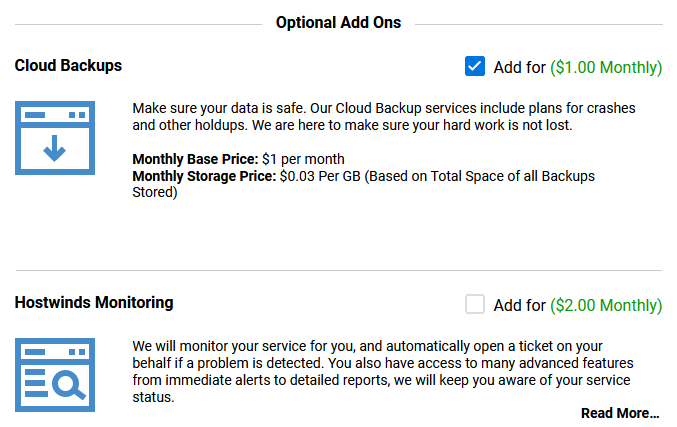
Sicherungsfrequenz und Aufbewahrung
Standardmäßig finden Hostwinds -Kunden -Backups nächtliche (Frequenz) statt und werden 60 Tage lang (Aufbewahrung) gehalten.
Shared Hosting
Für beide Shared Hosting und Business HostingSie können die nächtliche Backup -Frequenz nicht ändern, aber Sie können die Aufbewahrungszeit von 3 bis 364 Tagen ändern.Die Aufbewahrungszeit kann wichtige Kostenauswirkungen haben, da jede Nacht eine vollständige (nicht inkrementelle) Sicherung erstellt wird - siehe die Backup -Kostenbeispiel Abschnitt unten.Sie können die Aufbewahrungszeit wie folgt verändern.
1. Navigieren Sie zu Kundenbereich und wählen Sie das Grün aus Verwalten Taste für eine gemeinsame Hosting -Plattform.
2. Wählen Addons und wählen Sie dann einen geeigneten Aufbewahrungszeitraum, wie gezeigt.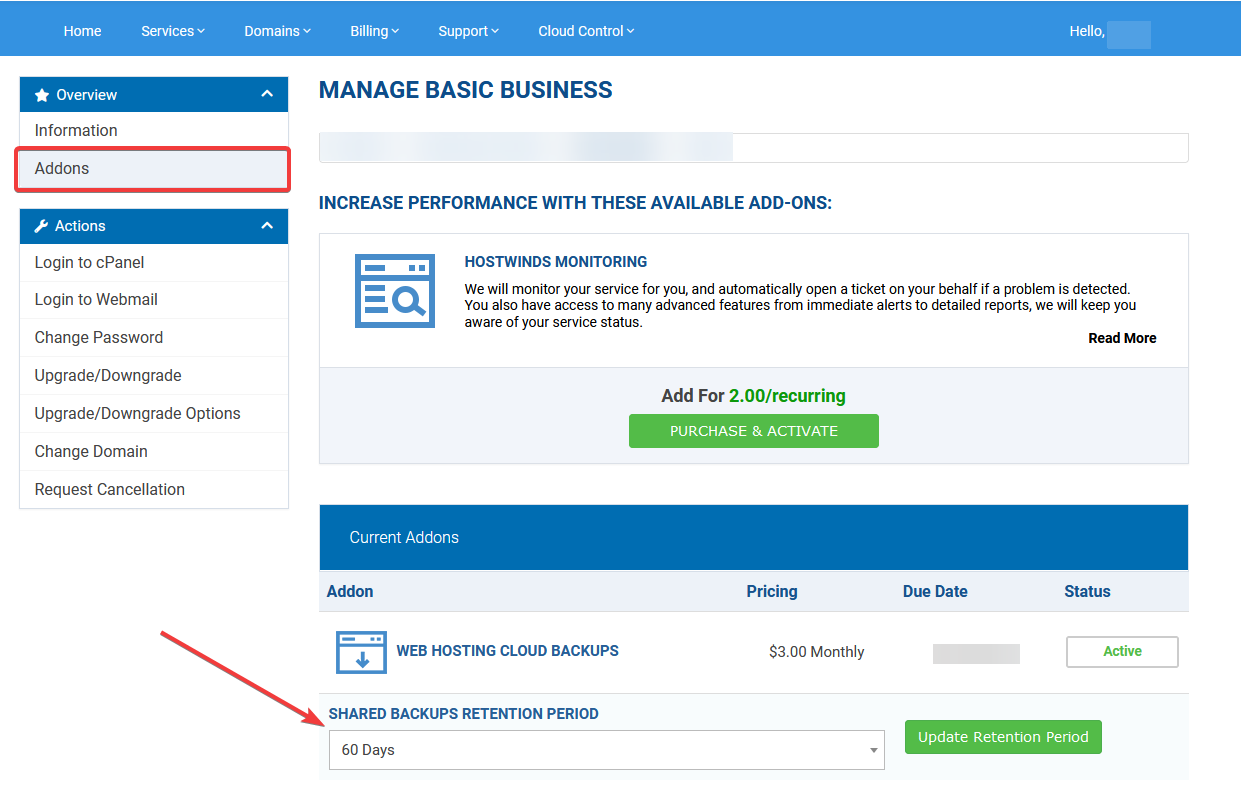
Cloud-Hosting
Für VPS -Hosting (gelang es und nicht verwaltet), Cloud Server Hosting, und Dedizierte Server HostingSie können sowohl die Sicherungsfrequenz- als auch die Aufbewahrungsdauer ändern.Sie können dies mit dem Befehl hwagent tun (da keine Befehlszeilenschnittstelle vorhanden ist, ist der Befehl hwagent für freigegebene Hosting-Plattformen nicht verfügbar).Der Befehl hwagent kann sowohl auf hostwinds Linux- als auch auf Windows -Cloud -Hosting -Servern verwendet werden.Für Windows ist der Befehl hwagent im Administrator (erhöht) PowerShell -Eingabeaufforderung verfügbar.Für Linux ist der Befehl hwagent aus einer Root- oder Sudo erhöhten Eingabeaufforderung verfügbar, wie als nächstes demonstriert (für Windows und Linux, Überprüfung Hwagent für zusätzliche Details).
1. Verwenden von SSH, Remote -Desktop -Verbindungoder einen anderen Mechanismus, melden Sie sich in Ihren Linux -Server an.Wenn beispielsweise die IP -Adresse Ihres Servers 142.250.217.110 beträgt, können Sie den folgenden Befehl verwenden.
ssh root@142.250.217.1102. Bestätigen Sie, dass der Befehl hwagent verfügbar ist (der Befehl sudo ist nicht erforderlich, wenn Sie der Root -Benutzer sind).
sudo hwagentWenn Sie eine "Befehl nicht gefundene" Nachricht erhalten, können Sie ein Nicht-Wirtstier-Betriebssystem ausführen und möglicherweise ein Support-Ticket einreichen, um Sicherungen für Ihr Betriebssystem zu aktivieren.Ansonsten fahren Sie mit dem nächsten Schritt fort.
3. Bestätigen Sie, dass Ihr Hostwinds -Sicherungsdienst aktiviert ist.
sudo hwagent backups statusWenn das Ergebnis "Cloud -Backups sind nicht für diesen Server aktiv", haben Sie möglicherweise keinen Hostwinds -Sicherungsdienst gekauft - siehe Bestellen von Webhosting-Cloud-Backups für Details.
Wenn Sie andererseits "Cloud -Sicherungen für diesen Server aktiv sind" sehen, können Sie den folgenden Befehl ausführen, um zu beobachten, wie Sie Ihre gewünschte Sicherungsfrequenz und -aufbewahrungsperiode festlegen.
hwagent backups configure --helpZum Beispiel können Sie den folgenden Befehl ausführen, um wöchentliche Sicherungen mit einer 30-tägigen Aufbewahrungsfrist einzurichten.
hwagent backups configure -f weekly -r 30Gemeinsames und Cloud -Hosting
Sowohl für gemeinsame als auch für Cloud -Hosting -Plattformen können Sie wie folgt ein Support -Ticket zur Änderung der Sicherungseinstellungen eröffnen.
1. Navigieren Sie zu den Hostwinds Kundenbereich, wählen Unterstützung, dann auswählen Öffnen Sie ein Ticket.
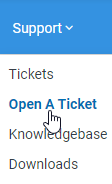
2. Wählen TECHNISCHER SUPPORT und vervollständigen Sie den Prozess, der sicher die gewünschte Sicherungsfrequenz (nur Cloud -Hosting) und die Aufbewahrungszeit (Cloud und gemeinsames Hosting) enthält.
Backup -Kostenbeispiel
In der folgenden Cloud -Hosting vs. Shared Hosting -Kostenvergleichstabelle werden folgende Annahmen getroffen:
- Die Sicherung ist eine feste 15 GB, die sich im Laufe der Zeit in keiner Weise ändert (d. H. 15 GB statische Video- und Bilddateien).
- Die Backup-Aufbewahrungszeit beträgt 20 Tage (der Ausfall der Hostwinds beträgt 60 Tage).
- Die stündliche Backup -Speichergebühr von Hostwinds beträgt 0,000042386 USD pro GB (siehe Objektspeicherung für die aktuelle Rate).
- Die monatliche Backup -Servicegebühr von Hostwinds beträgt 1,00 USD für Cloud -Hosting -Plattformen und 3,00 USD für freigegebene Hosting -Plattformen.
- Es gibt 30 Tage in einem Monat.
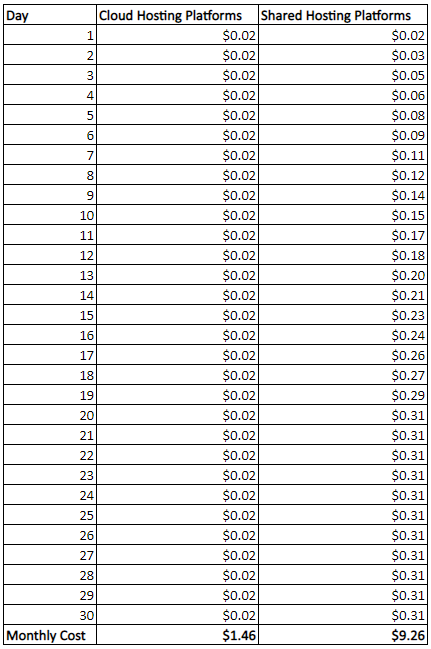
Da Cloud -Hosting -Plattformen ein inkrementelles Sicherungssystem verwenden (Restlich) Und da sich die Sicherung nicht im Laufe der Zeit ändert, sind die täglichen Cloud -Hosting -Kosten flach:
.
Dies erklärt die täglichen Cloud -Hosting -Plattformen in der Tabelle in der Spalte Cloud -Hosting -Plattformen.
Shared Hosting-Plattformen hingegen verwenden ein nicht-inkrementelles Backup-Schema.Das Schema erstellt einfach eine Kopie Ihres Systems (CPANEL -Sicherung).Also wird am 1 Tag ein 15 -GB -Backup gemacht.Am Tag 2 wird eine weitere 15 -GB -Sicherung erstellt, was zu 2 Backups (insgesamt 30 GB) führt.Am Tag 3 werden weitere 15 GB Backups erstellt, was zu 3 Backups (insgesamt 45 GB) führt.Dieser Prozess wird fortgesetzt, bis die Aufbewahrungszeit erreicht ist, die am 20. Tag auftritt. Am Tag 21 wird die erste Sicherung gelöscht, um Platz für die 21. Backup zu schaffen.Dies führt zu den folgenden gemeinsamen Hosting -Kostenkurve (angesichts der oben genannten Annahmen):
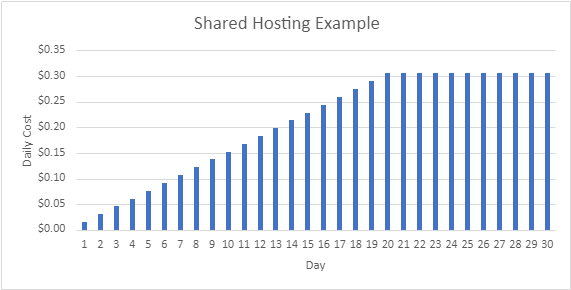
Sowohl für Cloud- als auch für gemeinsame Hosting -Plattformen werden die monatlichen Kosten in der letzten Zeile der Tabelle angezeigt.Bitte beachten Sie, dass die normale Computerverwendung in der Regel die Größe der Sicherungen erhöht, was die Sicherungskosten erhöht.
Wichtig. Hostwind -Backups werden in Hostwinds gespeichert Objektspeicherung.Wenn Sie einen Hostwinds -Dienst/eine Plattform mit einem zugehörigen Sicherungsdienst stornieren, wird der Objektspeicher für den Sicherungsdienst nicht automatisch gelöscht.Um eine stündliche Ladung des Objektspeichers zu vermeiden, müssen Sie alle zugehörigen Sicherungen und Daten aus dem Objektspeicher manuell löschen.
